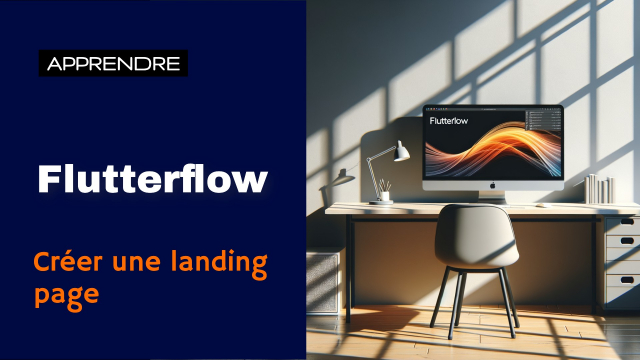Guide de Duplication et Configuration de Champs de Formulaire
Ce guide explique comment dupliquer et configurer des champs dans un formulaire pour une interface utilisateur plus intuitive. Il couvre les aspects pratiques de la gestion des états de page et des paramètres conditionnels.
Introduction à FlutterFlow
Backend et Data
L'authentification











Gestion de l'interface design










Création d'une histoire













Connecter l'application à OpenIA







Finalisation de l'application









Détails de la leçon
Description de la leçon
Dans cette leçon détaillée, nous abordons les différentes étapes pour dupliquer et configurer des champs dans un formulaire. Tout d'abord, nous créons une nouvelle colonne nommée formulaire prénom et la configurons comme un champ texte. Ensuite, nous définissons des paramètres graphiques tels que la couleur de fond et le border-radius sur le container pour un rendu visuel agréable.
Nous poursuivons avec la gestion des états de page, en ajoutant des conditions pour afficher ou masquer les champs en fonction des réponses de l'utilisateur. Cela permet d'adapter dynamiquement le formulaire selon les données saisies, offrant ainsi une expérience utilisateur améliorée.
La leçon détaille également comment tester ces configurations sur une émulation, vérifier le bon fonctionnement des formulaires et les ajuster si nécessaire. Enfin, nous ajoutons des champs supplémentaires pour personnaliser encore plus le formulaire avec des sections thématiques et des morales pour enrichir l'interactivité.
Objectifs de cette leçon
À la fin de cette vidéo, vous serez capable de dupliquer des champs de formulaire, gérer des états de page, et configurer des conditions d'affichage pour une expérience utilisateur améliorée.
Prérequis pour cette leçon
Avoir des notions de développement web et de mise en forme CSS est recommandé pour suivre cette vidéo.
Métiers concernés
Les compétences apprises dans cette vidéo sont essentielles pour les développeurs front-end, spécialistes UX/UI, et gestionnaires de contenu web.
Alternatives et ressources
En alternative, vous pouvez utiliser des constructeurs de formulaires en ligne comme Typeform ou Google Forms qui offrent des fonctionnalités similaires.
Questions & Réponses